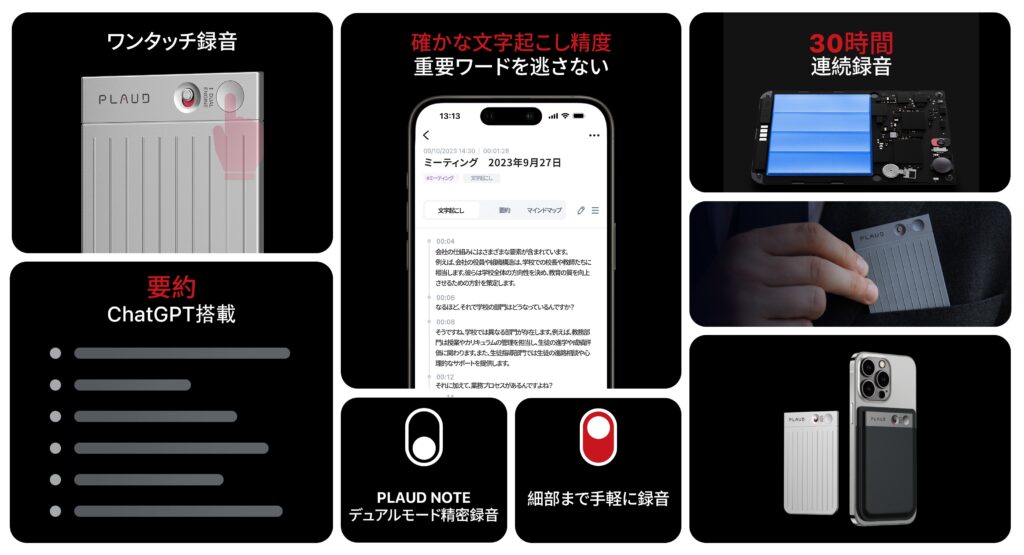「PLAUD Noteって便利そうだけど、うまく使えなかった」「文字起こしできないって本当?」――そんな声にお応えする形で、この記事ではPLAUD Noteが“使えない”と言われる原因とその対処法を徹底解説します。さらに、セキュリティ面の懸念やWEB版の使い方、基本操作まで幅広く紹介します。
本ページはプロモーションが含まれています。
写真は全てイメージ図です。
※本記事では、一般的に「PLAUD Note」として知られる製品群のひとつ「PLAID NotePin」についても触れています。
実は私自身、PLAID NotePinを使っています。翻訳スピードや文字起こし→要約までの流れが非常にスムーズで、「これは手放せない」と感じるほど優れたツールです。とはいえ、使い方にコツが必要な部分もありました。この記事では、そういった実体験もふまえて、注意点や対処法を紹介していきます。
🔗 ご購入・詳細はこちら:✅https://shopa.jp/KN52MJTPPMWY
PLAUD Noteは使えないと言われる原因
原因①:文字起こし精度の不安定さ
PLAUD Noteの文字起こし精度は、録音環境や話者の声の大きさによって大きく左右されます。たとえば、カフェや会議室など背景に雑音がある場所では誤変換が多くなる傾向があります。また、複数人が同時に話す場面や早口での発言、抑揚の少ない発話では認識ミスが発生しやすく、結果として「正確な文字起こしができなかった」との評価につながります。AIによる文字起こしは便利ですが、完璧ではないため、利用時には録音時の工夫やアプリ設定の見直しが求められます。適切なマイク位置や話し方、話者ごとの発言の明確化などを意識することで、精度を大幅に向上させることが可能です。
原因②:録音環境の制約
PLAUD Noteはスマートフォンと連携して使う物理デバイスのため、PCベースでの会議や作業中にはやや不便な場合があります。たとえば、ZoomやGoogle Meetなどのオンライン会議ツールはPCで利用されることが多く、PLAUD Noteを使うにはスマホ経由での録音というひと手間が必要です。そのため「テレワークや在宅勤務では出番がない」「PC操作のついでに録音したい」というニーズには応えきれないケースがあります。とはいえ、対面インタビューや出先での録音には強く、利用シーンを明確にすることで有効に活用できます。PC対応機能や連携ツールの拡充が今後の改善点として期待されています。
原因③:録音開始の煩雑さ
録音開始の操作が直感的でないことも「使えない」と言われる原因のひとつです。PLAUD Note本体の物理ボタンの押し具合が分かりづらかったり、反応にタイムラグがあると感じるユーザーも多く、特に急ぎのシーンで「録音できていなかった」というトラブルが発生しやすいです。さらに、録音開始時にLEDランプが目立たないため、録音状態を誤認してしまうケースもあります。こうした煩わしさは事前のテストやアプリ側の表示設定である程度回避可能です。実際に使用する前に練習をしておく、通知設定を有効にする、録音開始の反応確認を習慣づけるなどの工夫が求められます。
原因④:ランニングコストの高さ
PLAUD Noteは本体購入後も、継続的な利用にはAI文字起こしや要約機能に対応するサブスクリプション契約が必要になります。無料プランでは月300分までと使用量に制限があり、ビジネスで頻繁に利用する人にとっては、あっという間に上限に達してしまいます。その結果、「追加料金を払わなければならずコスパが悪い」と感じるユーザーも出てきます。特に、1度の会議が1時間以上になることが多い企業ユーザーにとっては、有料プランの導入が前提となる場合もあります。価格に見合う価値を見出せるかどうかが、継続利用の鍵となります。
原因⑤:ノイズへの弱さ・磁力の問題
PLAUD Noteはコンパクトかつ便利なデバイスですが、周囲のノイズに弱いという弱点があります。たとえば、街中のカフェや屋外での録音では、周囲の雑音が入りやすく、文字起こしの精度が下がる要因となります。また、MagSafeを使ったマグネット装着方式は便利な一方で、磁力がやや弱めで、ポケットや鞄の中で外れてしまうといった声もあります。これにより、録音中に外れてしまい録音が中断するリスクも考慮する必要があります。録音時には安定した場所に設置する、音環境に配慮する、マグネットの装着状態を事前に確認するなどの対策が必要です。
原因⑥:セキュリティ面への懸念
PLAUD Noteの録音データは自動的にクラウドに保存される設計であり、利便性の面では非常に優れていますが、一部のユーザーからは「情報漏洩のリスクがあるのでは?」という声も上がっています。とくに社外秘の会議内容や、個人情報を含むインタビューなどでは、クラウド上のデータ管理に対する不安が拭えません。しかし、PLAUDはエンドツーエンド暗号化やデータアクセス制限など、先進的なセキュリティ技術を導入しており、通常利用においては高い安全性が確保されています。それでも、利用者自身によるパスワード管理や端末ロックの徹底など、基本的な対策が重要です。
PLAUD Noteは使えない時の対処法
録音環境を最適化する
PLAUD Noteを使って高精度な文字起こしを実現するには、まず録音環境の整備が欠かせません。録音時にはエアコンや車の走行音など、背景ノイズをできるだけ取り除くことが重要です。さらに、マイクとの距離は30cm以内が理想で、話者の口元に近づけて設置することで、よりクリアな音声を拾うことができます。また、反響しにくい空間(カーテンや絨毯のある部屋)を選ぶことで、ノイズやこもり音を防ぐことができます。事前にテスト録音を行うことで、録音状況を確認できるだけでなく、設定ミスの防止にもつながります。これらの準備を丁寧に行うことが、文字起こし精度を大きく左右します。
録音モードを適切に使い分ける
PLAUD Noteには「ノート録音モード」と「通話録音モード」が搭載されており、利用シーンに合わせて適切に選択することが大切です。たとえば、対面での会話や講義、セミナーの録音には「ノート録音モード」が適しています。一方、スマートフォンでの通話を録音したい場合は、MagSafeで装着した状態で「通話録音モード」を使用すると、相手の声と自分の声をバランスよく記録することができます。誤ったモードを選ぶと、音声がうまく録音されない・文字起こしできないといった問題が生じるため、モードの切り替えは事前に確認し、場面に応じて最適な設定を選ぶようにしましょう。
アプリ設定を見直す
PLAUD Noteのアプリ側の設定を最適化することも、精度の向上や利便性の鍵となります。まず、録音言語は正確に選択されているか確認しましょう。日本語と英語の切り替えが必要な場面もあるため、都度見直すことが重要です。さらに、複数人が会話するシーンでは「話者識別機能」をオンにし、誰が何を話したかをAIが自動で識別できるようにします。感度調整機能を使えば、小さな声も逃さず拾うことが可能です。また、リアルタイム文字起こしを有効にしておくと、録音中に誤変換をチェック・修正でき、作業後の編集負担が軽減されます。これらの設定を事前に確認・調整しておくことで、録音から文字起こしまでの一連の流れがよりスムーズになります。
PLAUD Noteは情報漏洩?
クラウド保存のリスクは?
PLAUD Noteでは、録音データがスマートフォンと連携し、自動的にクラウドへ保存される仕様となっています。この仕組みにより、データの紛失を防ぎ、複数端末からのアクセスも可能となるメリットがありますが、一方で「クラウドに保存されることで情報漏洩のリスクがあるのでは?」という不安の声も一部のユーザーから寄せられています。特に、企業機密や医療・法律関係の録音データを扱う場合、そのセキュリティ対策には慎重さが求められます。PLAUDでは、エンドツーエンドの暗号化や認証強化などの技術を採用しており、通常の使用環境であれば極めて安全性が高いとされていますが、ユーザー側でも端末のロックやパスワード管理など基本的なセキュリティ意識が必要です。
AIとの連携による情報の扱い
PLAUD Noteでは、ChatGPT-4oなどのAIと連携して音声の要約や分類が行われますが、その過程で一時的に音声データが外部サーバーで処理されるケースがあります。これは一般的なAI活用の仕組みですが、個人情報や機密情報を含む音声を扱う場合、データの取り扱いがどのように行われているかを理解しておく必要があります。PLAUD側ではプライバシーポリシーに基づいてデータの匿名化や処理後の削除を徹底しているとされていますが、ユーザー自身がAIに渡す内容を選別することも重要な対策です。
紛失・盗難時のリスク対策
PLAUD Noteは持ち運び可能なデバイスであるため、外出時に紛失したり盗難に遭うリスクもゼロではありません。そのような場合でも、事前にスマホアプリとの連携を行い、アカウントにログイン制限やパスコードロックをかけておけば、不正なアクセスを防ぐことが可能です。また、クラウド上のデータはPLAUDアカウントに紐づけられているため、ログアウトやデバイス初期化によってアクセス制限を行えます。これにより、万が一の事態でも重要データの漏洩を最小限に抑えることができます。
PLAUD NoteのWEB版の使い方
WEBノートへのアクセス方法
PLAUD Noteはスマートフォンアプリとの連携だけでなく、PCブラウザからもアクセス可能なWEB版が用意されています。ユーザーは専用のWEBポータルにログインすることで、録音データや文字起こし内容を一覧で確認でき、編集や共有も可能となります。PCの大画面でノートを確認できるため、会議内容の振り返りやレポート作成に役立ちます。また、クラウド保存されているデータはリアルタイムで同期されるため、スマホで録音した内容が即座にPCに反映されるのも利点です。
録音データのダウンロード機能
PLAUD NoteのWEB版では、録音済みデータの文字起こし内容をPDFやTXT形式でダウンロードすることができます。これにより、議事録や講義メモとして社内外に提出したり、他の文書作成ソフトと組み合わせて活用することが可能になります。ダウンロードされたファイルは、必要に応じて編集することもできるため、業務の効率化や報告書の作成が格段にスピードアップします。データは日付やタイトルごとに整理されているため、目的のファイルをすぐに探し出すことができます。
チームでの共有と編集機能
PLAUD NoteのWEB版では、録音した内容や文字起こしデータをチームメンバーと共有する機能も搭載されています。URL共有やアクセス権限の設定により、社内会議やプロジェクトチーム内での情報共有がスムーズに行えるのが特長です。また、共有先のメンバーがコメントやメモを追加できる機能もあり、複数人での同時編集が可能になります。特に、リモートワークの現場や教育現場などで、場所や時間を選ばずに共同作業できる点は非常に魅力的です。
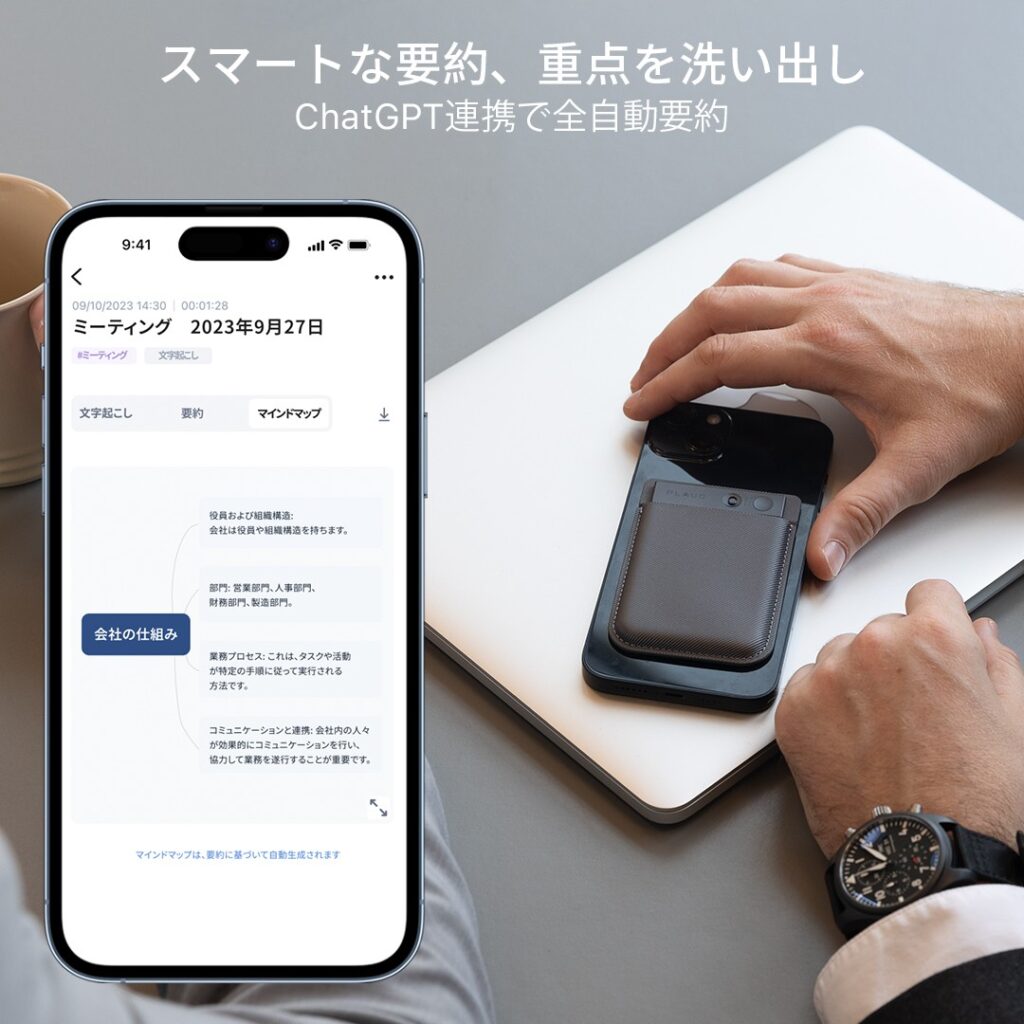
PLAUD Note AIボイスレコーダーの使い方
録音の開始方法
PLAUD Noteの録音はとてもシンプルで、デバイス本体のボタンをワンタップするだけで即座に録音が始まります。Bluetoothでスマートフォンと接続されていれば、自動的に録音データがアプリに同期されるため、操作の手間がほとんどかかりません。録音中はLEDライトが点灯するため、録音状態を視覚的に確認でき、録音ミスを防ぐことができます。特に会議やインタビューなど、録り逃したくない場面でもすぐに使えるのが利点です。録音後はスマホアプリ上で簡単に再生・編集ができるのも便利なポイントです。
アプリとの同期と整理
録音された音声データは、スマホアプリのノート画面に自動的に保存・整理されます。日付やタイトル、タグを使って分類できるため、複数の録音がある場合でも目的のファイルをすぐに見つけることができます。ノート形式で記録を管理できるのも特長で、紙のノートのように追記や編集も可能です。また、録音内容に対してメモやコメントを残すこともできるので、後から見返す際にも理解しやすく、業務の効率化にもつながります。複数のノートをプロジェクトごとにまとめる機能もあります。
文字起こしと要約の機能
録音された音声は、スマホアプリ上でワンタップするだけで文字起こしが可能です。さらに、ChatGPT-4oと連携することで、録音内容の要約や分類、さらにはマインドマップやToDoリストへの変換といった多彩なテンプレート出力にも対応しています。営業日報や医療記録、学習ノートなど用途に応じたテンプレートが複数用意されており、録音した内容をそのまま実務に活かせるのが大きな強みです。要約の精度も高く、必要な情報だけを素早く把握できるため、業務の時短にもつながります。
✅ ご購入はこちら:https://shopa.jp/KN52MJTPPMWY